一、h3c路由器怎么限制网速
您好,第一步:首先给需要限速的那台电脑分配一个静态的IP,在路由器设置找到-----》DHCP服务器-----》静态地址分配------》添加新条目------》这里需要(需要限速的那台电脑)的MAC地址,具体可从DHCP服务器-----客户端列表中查看,当列表中有很多客户端时你可能不知道那个MAC地址是属于谁的,你可以拔掉路由器后的所有网线,只接需要限速的那台电脑的网线,重启路由器后列表中只剩唯一个客户端了,你可以看到他的MAC地址及DHCP服务器分配给他的IP;你把他的MAC地址复制下来粘贴到(静态地址分配添加新条目)在给他分配一个IP即可;
第二步:为了防止对方更改相应设置你还需要进行IP与MAC绑定,你到路由器的IP与MAC绑定-----》静态ARP绑定设置-----》将你刚才设置的MAC地址和静态IP填入选择启用即可;
第三步:就是到你的截图界面,输入要限速的IP到
地址段:如192.168.X.100
端口段:不用填
协 议:ALL
上 行: 最小带宽(Kbps) 最大带宽(Kbps)
下 行: 最小带宽(Kbps) 最大带宽(Kbps)
这两项该填入多大数据,你要致电你的宽带运营商询问你的宽带的上行和下行速率有多少,你在进行相应的分配即可,最小带宽为给对方最小的上网速度,最大带宽为给对方最大的上网速率,你要在最大带宽中输入你让对方不能超过的网速来限制他的最高网速。
二、h3c路由器怎么设置
路由器是连接两个或多个网络的硬件设备,在网络间起网关的作用,是读取每一个数据包中的地址然后决定如何传送的专用智能性的网络设备。
下面是我收集整理的h3c路由器怎么设置,希望对你有帮助。
第一步:打开新的H3C ER3100路由器包装盒,拿出H3C ER3100路由器,然后看H3C ER3100路由器的背面,记住上面的IP,用户名,密码。
第二步:我们正常登录H3C ER3100路由器,在IE地址栏内直接输入:192.168.1.1(这个地址来源于路由器的背面,厂家设定的,用户名和密码都是背面的)。
第三步:输入:192.168.1.1后,直接进入H3C ER3100路由器的登录页面。
第四步:直接输入用户名:admin,密码:admin这个是H3C ER3100路由器出厂默认的,进入页面里面进行修改密码。
如下图所示:
第五步:进入页面里面,第一马上把密码改了,这样要安全些。
不然有可能就会忘记改密码了。
然后再用新密码登录一下,试一下。
要不然设置半天密码改了进不去了,就不行。
第六步:密码完成后。
我们就要进入“接口设置”——“WAN设置”,在这里面设置你目前上网的状态。
家庭用基本上都是PPPoE上网的模式;公司上网基本上是静态IP的;也有动态IP的。
这个要根据服务商提供给我们是那种模式的`,就是那种模式的。
第七步:接下来同样在“接口设置”——“LAN设置”,在这里把你的IP网关设置一下。
还有H3C ER3100路由器的MAC地址绑定一下。
第八步:家庭用最重要的一步设置,就是设置DHCP。
这里是动态的IP的获取,不设置的话,电脑是无法获取IP的。
如果是公司用的话,可以不用设置,大部分用的是静态IP绑定,这样有利于网络的管理。
所以这个要根据情况来定了。
第九步:以上全部设置完成后,进入“设置管理”—“基本管理”—“重启动”,对H3C ER3100路由器进行重新启动。
等待H3C ER3100路由器启动完成后,就可以了。
现在你就可以正常上网了。
通过以上九步,H3C ER3100路由器就基本设置搞定,上网是没有问题了。
三、怎么设置路由器限制网速
路由器限速设置图文教程步骤如下:
1、首先登录路由器管理界面,一般路由器的登录地址都是192.168.1.1或者192.168.0.1,大家不妨试试,或者看路由器表面外壳上的标注即可。
首先我们打开浏览器,在里边输入路由器登录地址,然后填写上用户名与密码(默认一般均为admin,如果不是请看路由器外壳上的标注介绍。
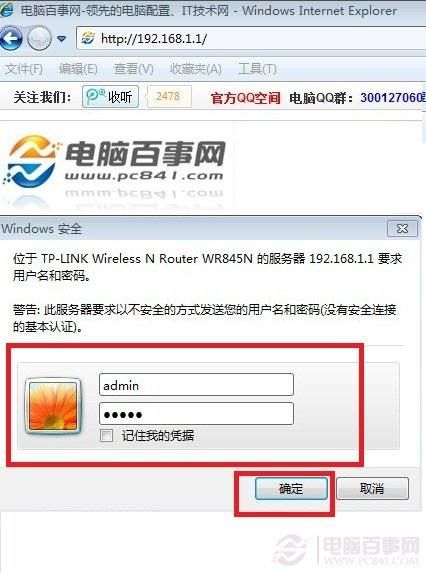
登录路由器管理界面
2、如上图,输入完路由器登录用户名与密码后,我们点击下边的确定即可进入路由器设置中心了,如果您的路由器支持限速功能,那么我们在左侧会看到有一个“IP宽带控制”,如下图:
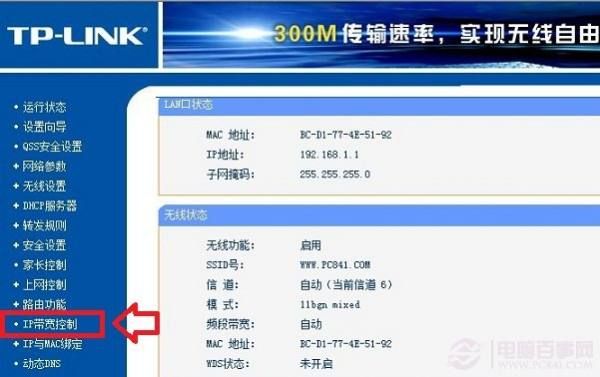
路由器IP宽带控制功能
3、如上图,我们点击“IP宽带控制”即可进入路由器限速设了,如下图所示:
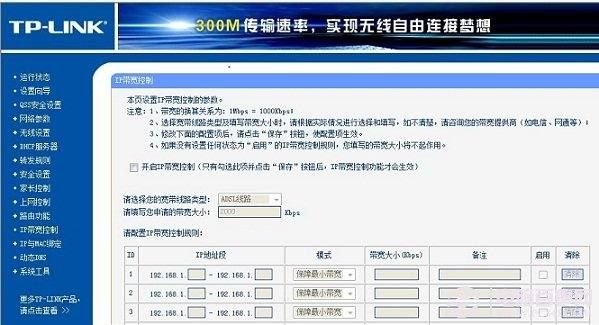
路由器限速设置界面
路由器限速设置之IP带宽控制参数说明:
1、带宽的换算关系为:1Mbps = 1000Kbps;
2、选择宽带线路类型及填写带宽大小时,请根据实际情况进行选择和填写,如不清楚,请咨询您的带宽提供商(如电信、网通等);
3、修改下面的配置项后,请点击“保存”按钮,使配置项生效。
4、如果没有设置任何状态为“启用”的IP带宽控制规则,您填写的带宽大小将不起作用
这里路由器限速设置主要注意几个地方,首先要了解自己拉的网线是几M的,1M约等于1000K,然后就是设置IP段的宽带情况,以下笔者演示的是自己使用的是4M联通网络,想给自己的网速最低不低于2M,最高也不高于2M的条件,也就是说,在自己的网络中,给自己设置2M独享,其他用户则最低保障1M网络,最高不超过2M,具体设置如下:
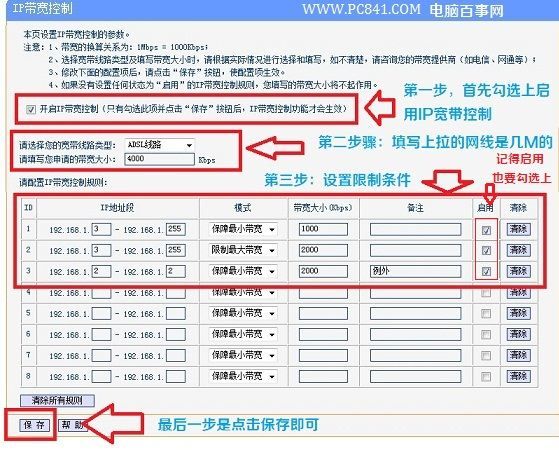
如上图,大家设置路由器限速一定要注意以上四个步骤,首先是要第一步,要勾选上“开启IP宽带控制”,然后是第二步,选择自己家的宽带情况,上面演示的是笔者家拉的4M网络。
然后就是下边的设置本地IP地址限制网络情况,上图演示的是笔者打算将自己电脑IP地址设计为192.168.1.2,网络分配情况是最低2M,最高也不超过2M,给予其他用户,192.168.1.3-192.168.1.255用户设置限制最低保障1M,最低不高于2M。
最后我们就只要将自己电脑IP地址设置为192.168.1.2即可,大家可以根据自己的情况,以及针对不同的用户设置限速条件,主要是设置最低宽带与最高宽带资源条件;里边可以灵活设置。